Tatlı ve özellikli bir iPhone 11 modeli (11, 11 Pro, 11 Pro Max) veya iPhone X Serisi telefonunuz (XS, XR veya X) var, ancak durum çubuğunuzdaki kullanışlı pil yüzdesini mi kaçırıyorsunuz?
Bu sayıyı iPhone'larımızın sağ üst köşesinde görmeye o kadar alıştık ki bu, pilimizin nasıl performans gösterdiğini izlemek için çoğumuzun güvendiği favori bir özellik.
Ayrıca, düşük güç modunun ne zaman açılıp kapatılacağına karar vermede çok yardımcı olur.
Ama sonra yeni iPhone 11 veya X Series'inizi (XS, XR, X) başlatıyorsunuz ve tahmin edin ne var, orada değil! Ne oluyor?
İçindekiler
-
Hızlı ipuçları
- İlgili Makaleler
- En yeni iOS, iPhone'unuzun pil yüzdesini ekranın üst kısmında gösteriyor mu?
- iPhone Pil Gücü!
- Yeniden tasarım, değişim demektir!
-
Peki, iPhone 11/XS/XR/X'inizin pil yüzdesini nasıl görüyorsunuz?
- Pil Widget'ını Kilit Ekranınıza Ekleyin
- Pil Widget'ını iPhone'unuzun Kilit Ekranında Görmüyor musunuz?
- Pil Ayarlarınızı Kontrol Edin
- Bir iPhone 8 ve altı, iPad veya iPod touch'ta pil yüzdesini görmek ister misiniz?
-
iPhone 11 ve X Serisinin ekran pil yüzdesi eksikliği hakkındaki görüşümüz
- İlgili Mesajlar:
Hızlı ipuçları 
Bir iPhone 11 veya X Serisi XS, XR veya X'te Pil Yüzdenizi Görmek İçin Bu Hızlı İpuçlarını Takip Edin
- Sağ üst köşeden aşağı kaydırarak Kontrol Merkezi'nden pil yüzdesini görün
- Telefonunuzu şarj edin ve yüzde ekranda belirir
- Pil widget'ını kilit ekranınıza ekleyin
- Pil Ayarını Açın
İlgili Makaleler
- İPhone veya iPad pil yüzdenizin neden zıpladığı
- Artık iTunes Yok. iPhone'u Senkronize Etmek ve Geri Yüklemek için macOS Catalina'da Finder nasıl kullanılır?
- iPhone'unuzda bağlı cihazların pil seviyelerini hızla görüntüleyin
- Telefonsuz mu kalacaksın? iPhone'unuzdan aramaları yönlendirin
- iPhone 11 veya X Serisinde Kontrol Merkezini Açamıyor musunuz? Veya Siri'yi?
- iPhone 11 veya X Serisinde Öğrenmek ve Yeniden Öğrenmek için Bir Düzine ve Bir İpucu
- Yeniden Başlatmaya Zorla iPhone 11, X Serisi veya iPhone 8'de Çalışmıyor mu?
En yeni iOS, iPhone'unuzun pil yüzdesini ekranın üst kısmında gösteriyor mu?
Hayır!
Üzgünüm millet, Apple herhangi bir tasarım değişikliği yapmadı. en son iOS sürümü iPhone 11 modelleri ve X Serisi iPhone kullanıcıları için pil yüzdesini tekrar eklemek için.
iPhone Pil Gücü! 
Önce iyi haber!
iPhone 11, XS, XS Max ve XR'niz harika pillere VE hızlı şarja sahiptir!
iPhone 11 Pro modelleri, her zamankinden daha iyi pil performansı sunar; önceki modellere kıyasla 5 saate kadar daha fazla pil ömrü sunar. Bu gerçekten harika.
Ve iPhone 11 Pro modelleri kutuda 18 Watt hızlı şarj cihazıyla birlikte gelir!
iPhone XS kullananlar için bu modeller X'ten yaklaşık 30 dakika daha fazla dayanıyor. Ve XR, iPhone X'ten 1,5 saat daha uzun.
Hem XS hem de XR, bir Apple USB-C Güç Adaptörü (30W Model A1882 veya 87W Model A1719) kullanarak 30 dakikada %50'ye kadar şarjla hızlı şarj sunar.
Yeniden tasarım, değişim demektir!
Eh, yeniden tasarlanan iPhone X Serisi ve 11 model telefonlar, neredeyse evet, neredeyse baştan sona ve yukarıdan aşağıya giden güzel ve parlak bir ekrana sahip.
Ancak, bu şekilde düşünürsek, tek fedakarlık, ön kameranızın bulunduğu ekranın en üst "çentik" alanıdır.
Ve geleneksel iPhone üst durum çubuğundan bazı gayrimenkulleri engelleyen bu çentik.
Ve bu yeniden tasarımın başlıca kurbanlarından biri, iPhone 11 veya X Serisi'nizin pil yüzdesidir; pil simgenizin yanı sıra onu da eklemek çok fazla yer kaplar.
Peki, iPhone 11/XS/XR/X'inizin pil yüzdesini nasıl görüyorsunuz?
hepsi senin içinde Kontrol Merkezi! iPhone 11 veya X Serisi'nizde Kontrol Merkezine ulaşmanın biraz farklı olduğunu unutmayın. 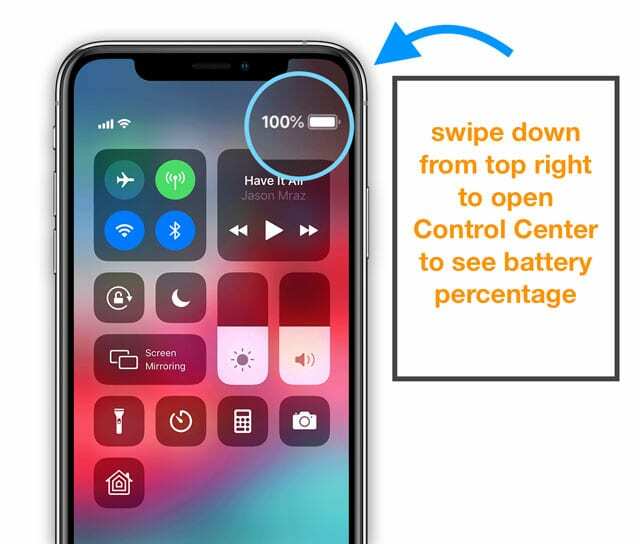
Yukarı kaydırmak yerine, ekranın üst kısmındaki sağ köşeden aşağı kaydırıyoruz. Şu anda Kontrol Merkezi'ni kullanmak, bir iPhone 11/X Serisinde yalnızca pil yüzdesini görmenin birincil yoludur.
Veya pil widget'ını kilit ekranınıza ekleyin
Pil yüzdenizi görmenin diğer tek yolu, iPhone'unuzu yıldırım şarj kablosu veya Qi destekli kablosuz şarj pedi aracılığıyla şarj etmektir. 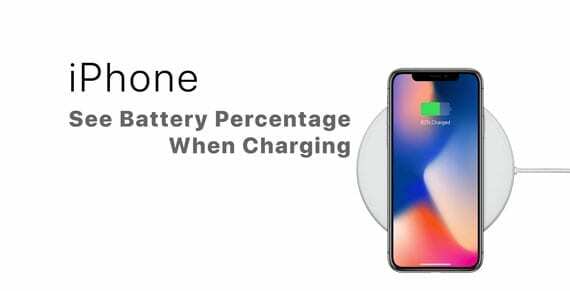
Pil Widget'ını Kilit Ekranınıza Ekleyin 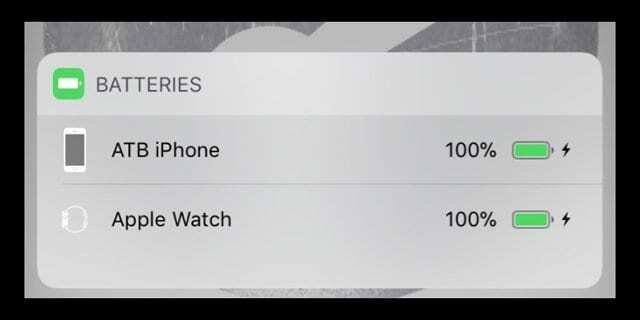
- Ana ekranınıza gidin ve ardından sağa kaydırın
- Bu sayfayı aşağı kaydırın ve düzenle düğmesini bulun ve basın
- Üzerinde Widget Ekle ekran, altına bak Diğer Widget'lar ve Piller'in yanındaki artı işaretine dokunun.
- Bir dahaki sefere ana sayfanızdan veya kilit ekranınızdan sağa kaydırdığınızda, pil widget'ı görünür
Pil widget'ımı kişisel olarak tüm kilit ekranı widget'larımın en üstüne koydum, böylece pil yüzdesini görüntülemek kolay.
Pil Widget'ını iPhone'unuzun Kilit Ekranında Görmüyor musunuz? 
- Bugün Görünümü'nde geçiş yapmayı deneyin Ayarlar > Yüz Kimliği ve Parola > Bugün Görüntüleme AÇIK

- Yeni bir Bluetooth cihazı eşleştirin, bir Bluetooth bağlantısını yenileyin veya bir BT cihazının şu anda bağlı olup olmadığını kontrol edin
- Bluetooth'u kapatın ve ardından tekrar açın. git Ayarlar > Bluetooth
- iPhone'unuzu bir Apple Watch, AirPods veya başka herhangi bir Apple kablosuz aksesuarıyla (iPad'ler için Apple Pencil gibi) eşleştirdiğinizde pil widget'ını görmeniz gerekir.
- Herhangi bir Bluetooth cihazınız veya Apple aksesuarlarınız yoksa, bir Apple Store'a gidin ve iDevice cihazınızı mağazada bir kablosuz/BT cihazıyla eşleştirin; pil widget'ını seçme seçeneğini görmelisiniz.
- Tüm bağlantıları yenilemek için ağ ayarlarınızı sıfırlayın. git Ayarlar > Genel > Sıfırla > Ağ Ayarlarını Sıfırla
- Ağ sıfırlaması yapmak, saklanan tüm WiFi şifrelerini siler, bu nedenle yeniden girmek için elinizin altında bulundurun.
- Yeniden başlatın (gücü kapatın ve yeniden açın) veya Cihazınızı Yeniden Başlatmaya Zorlayın. Yeniden başlatmayı zorlamak için,
- Bir iPhone 6S veya altı ile ana sayfa düğmeleri ve iPod Touch'ları olan tüm iPad'lerde, Apple logosunu görene kadar Ana Sayfa ve Güç tuşlarına aynı anda basın
- iPhone 7 veya iPhone 7 Plus için: Apple logosunu görene kadar Yan ve Sesi Kısma düğmelerini en az 10 saniye basılı tutun
- Ana sayfa düğmesi olmayan bir iPad'de veya iPhone 8 ve üzeri modellerde: Sesi Aç düğmesine basıp hemen bırakın. Ardından Sesi Kısma düğmesine basıp hemen bırakın. Son olarak, Apple logosunu görene kadar Yan/Üst düğmesini basılı tutun.
- Bazı okuyucular, tüm özelleştirilmiş özelliklerini sıfırlamanın pil widget'ını geri almasına yardımcı olduğunu buldu.
- git Ayarlar > Genel > Sıfırla > Tüm Ayarları Sıfırla

iPhone'unuzdaki Tüm Ayarları Sıfırlamayı seçin. - Bu sıfırlama, duvar kağıtları, erişilebilirlik ayarları, saklanan WiFi şifreleri vb. gibi tüm özelleştirilmiş ayarları kaldırır ve her şeyi varsayılana döndürür
- Verilerinizin hiçbiri (fotoğraflar, metinler, belgeler veya uygulama verileri gibi) etkilenmez; yalnızca özelleştirilmiş ayarlarınız ve özellikleriniz
- git Ayarlar > Genel > Sıfırla > Tüm Ayarları Sıfırla
Pil Ayarlarınızı Kontrol Edin
iOS 11.3 ve sonraki sürümleri kullanan kişiler için, Apple şunları içerir: pil sağlığı ayarı.
içinde bul Ayarlar > Pil. 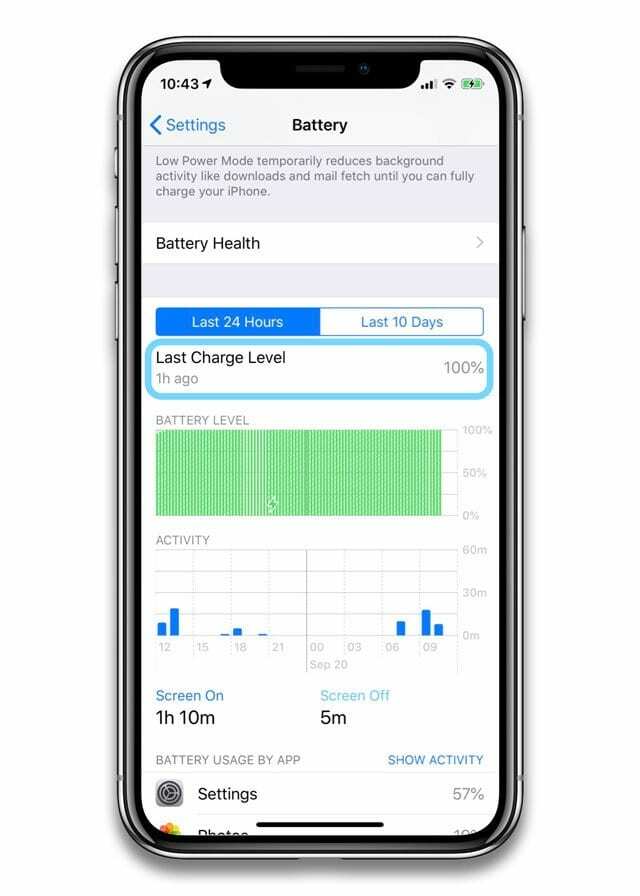
Bu ayar, son 24 saatin yanı sıra son 10 gün içindeki pilinizin ayrıntılarını gösterir.
Mevcut seviyeleri görmek için şuraya bakın: Son Şarj Seviyesi.
Bir iPhone 8 ve altı, iPad veya iPod touch'ta pil yüzdesini görmek ister misiniz?
Eski model iPhone'ları (iPhone 8 ve öncesi) ve herhangi bir iPad veya iPod touch'ı (7. nesil) kullanan kişiler için, durum çubuğunda pilinizin yüzdesini görebilirsiniz!
- git Ayarlar > Pil
- aç Batarya yüzdesi

Ayarlar'da pil yüzdesi seçeneğini açın.
Ya da kullan Düşük Güç Modu iPhone 8 veya önceki sürümünüzde. Bu özellik şu anda iPad veya iPod touch için mevcut değildir.

Düşük Güç Modu'nu açtığınızda, pil yüzdesi her zaman iPhone'unuzun durum çubuğunda gösterilir.
iPhone 11 ve X Serisinin ekran pil yüzdesi eksikliği hakkındaki görüşümüz
yuh diyoruz!
Apple'ın iPhone 11/X Serisi telefonların en üst durum çubuğunu özelleştirmek için bir yol veya en azından pil yüzdesini durum çubuğuna yerleştirme seçeneği sunmasını istiyoruz.
Genellikle işe yaramaz pil simgesi yerine ekranda yüzde olmasını kesinlikle tercih ederim.
Peki bu yeniden tasarım hakkında ne düşünüyorsunuz? Çalışıyor mu, çalışmıyor mu??

Amanda Elizabeth (kısaca Liz), profesyonel yaşamının büyük bir bölümünde her türden insanı kendi benzersiz hikayelerini anlatmak için medyayı bir araç olarak nasıl kullanacakları konusunda eğitti. Başkalarına öğretmek ve nasıl yapılır kılavuzları oluşturmak hakkında bir iki şey biliyor!
Müşterileri şunları içerir: Edutopia, Scribe Video Center, Third Path Institute, Bracket, Philadelphia Museum of Art, ve Büyük Resim İttifakı.
Elizabeth, Medya Yapımcılığı alanında Güzel Sanatlar Yüksek Lisans derecesini Temple Üniversitesi'nden aldı ve burada Film ve Medya Sanatları bölümlerinde yardımcı öğretim üyesi olarak lisans öğrencilerine de ders verdi.